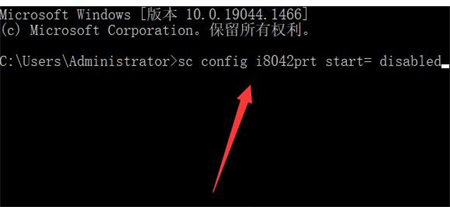win11如何禁用自带键盘呢,用户们使用win11的笔记本的时候如果要进行禁用自己的自带键盘该怎么操作呢,其实用户们买了笔记本很多的时候还会再买个机械键盘配合使用,因为键盘自带的可能排版太窄了,所以不好用,下面就是关于win11如何禁用自带键盘方法介绍的内容,大家参考就可以禁用哦。
win11如何禁用自带键盘
1、首先,按键盘上的 Win 键,或点击任务栏上的开始图标;
2、打开的开始菜单,点击顶部的在此键入以搜索;
3、搜索 cmd 命令,这时候会出现系统给出的最佳匹配;
4、再点击以管理员身份运行命令提示符应用;
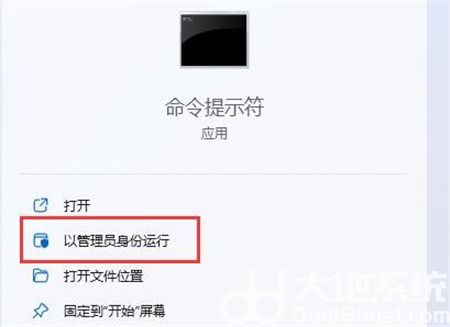
5、管理员命令提示符窗口,输入并按回车执行以下命令:sc config i8042prt start= disabled,即可禁用笔记本键盘
重新启用笔记本键盘,可以输入并按回车执行以下命令:sc config i8042prt start= auto
注意:命令执行完成后,需要重启电脑才能生效